1、打开电脑,选择两张图片,直接拖拽到Photoshop软件里。

2、找到需要插入的图层,右击选择复制。
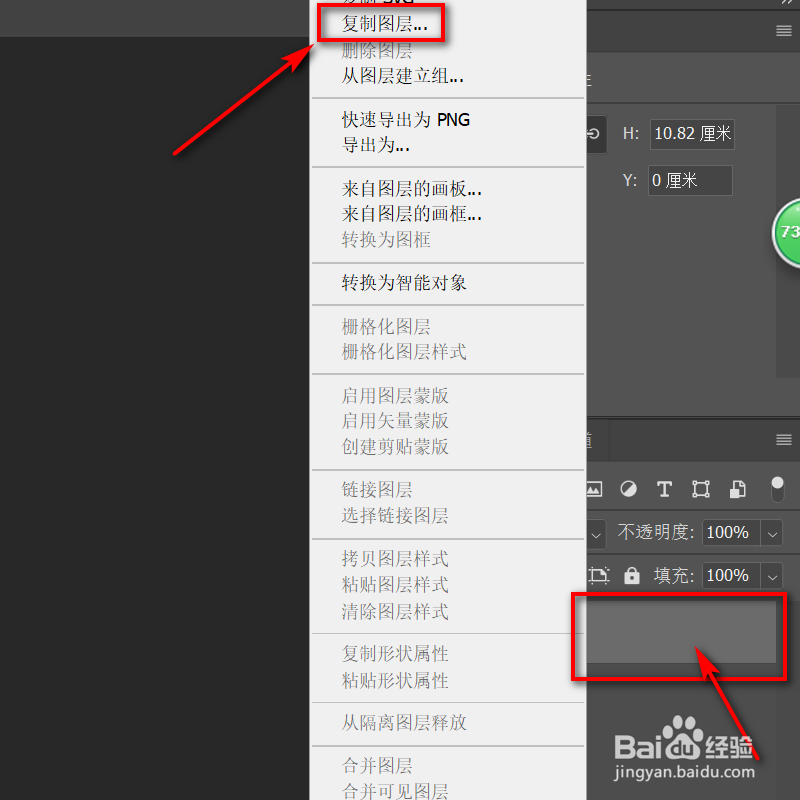
3、找到背景文件所在的位置,在文档处进行选择,点击确定。

4、图片成功插入到背景图片中。

5、工具栏内点击套索,顶部点开套索的下拉箭头,选择磁性套索。

6、对人物进行选区确定,光标放在上面,右击点击选择反向。

7、键盘按下delete键。

8、右侧图层处,点开不透明度,将小箭头向右拖拽。

9、调至合适的透明度即可。

时间:2024-10-11 19:15:41
1、打开电脑,选择两张图片,直接拖拽到Photoshop软件里。

2、找到需要插入的图层,右击选择复制。
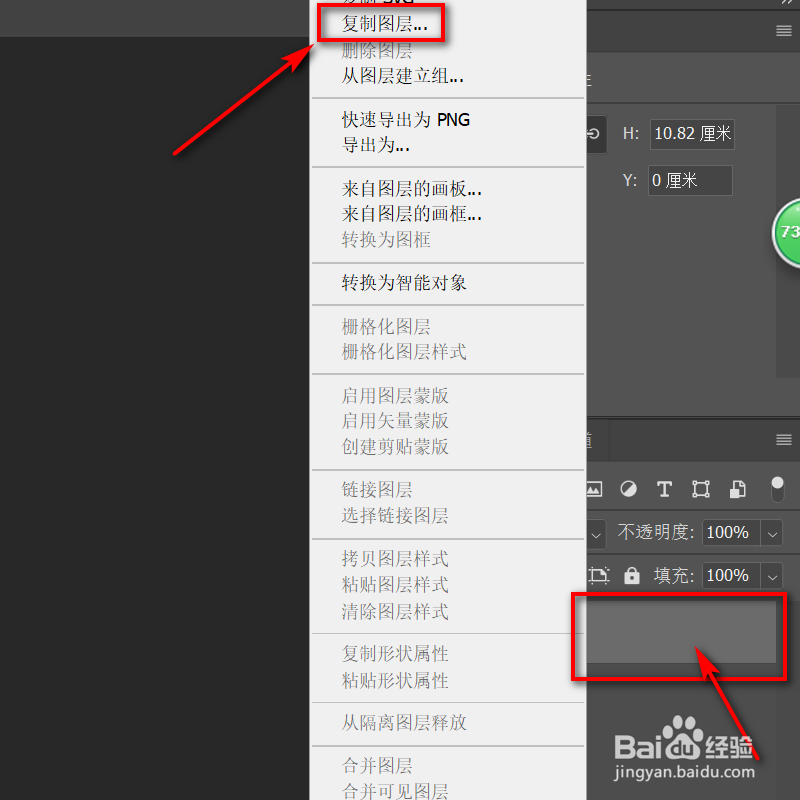
3、找到背景文件所在的位置,在文档处进行选择,点击确定。

4、图片成功插入到背景图片中。

5、工具栏内点击套索,顶部点开套索的下拉箭头,选择磁性套索。

6、对人物进行选区确定,光标放在上面,右击点击选择反向。

7、键盘按下delete键。

8、右侧图层处,点开不透明度,将小箭头向右拖拽。

9、调至合适的透明度即可。

